Maison >Tutoriel logiciel >Logiciel >Comment résoudre le raccourci sur le bureau de 360 Software Manager qui ne peut pas être supprimé
Comment résoudre le raccourci sur le bureau de 360 Software Manager qui ne peut pas être supprimé
- WBOYWBOYWBOYWBOYWBOYWBOYWBOYWBOYWBOYWBOYWBOYWBOYWBavant
- 2024-01-16 08:45:19883parcourir
Certains amis souhaitent supprimer le raccourci sur le bureau de 360 Software Butler, mais constatent qu'il ne peut pas être supprimé. Alors, que dois-je faire si le raccourci sur le bureau de 360 Software Butler ne peut pas être supprimé ? L'éditeur ci-dessous vous donnera une introduction détaillée à la solution au problème selon lequel le raccourci sur le bureau de 360 Software Butler ne peut pas être supprimé. Si vous êtes intéressé, vous pouvez y jeter un œil.
1. Cliquez sur l'icône du triangle inversé dans le coin supérieur droit du logiciel.
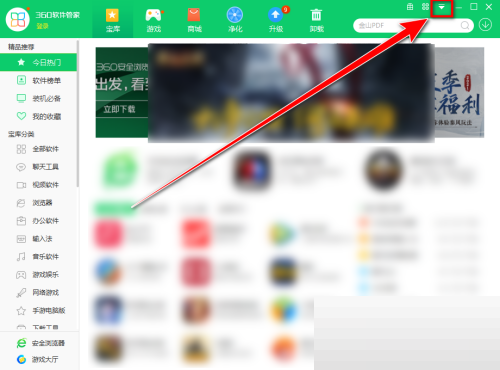
2. Cliquez ensuite sur "Paramètres" dans la liste d'options ci-dessous.
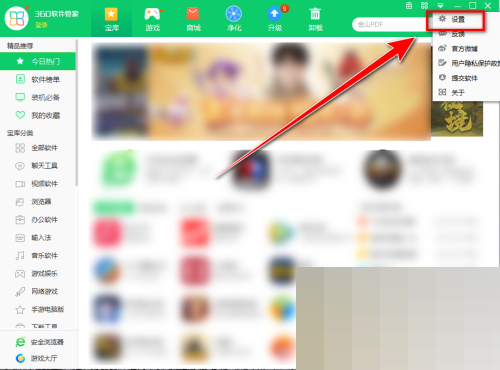
3. Dans la fenêtre qui s'ouvre, cliquez sur l'onglet "Paramètres rapides" en haut.
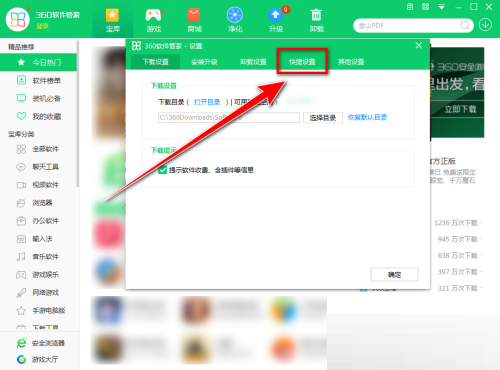
4. Recherchez ensuite le raccourci "Ajouter le raccourci 360 Software Manager sur le bureau" et "Réparer régulièrement le raccourci du bureau 360 Software Manager", décochez les petites cases, et enfin cliquez sur OK pour enregistrer.
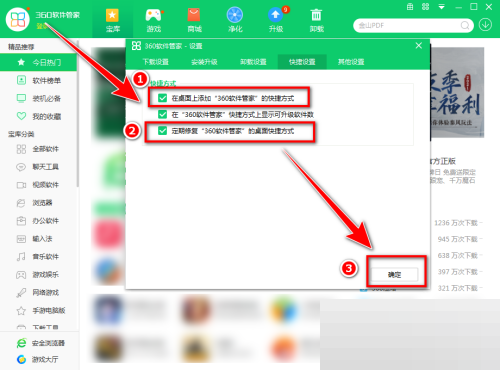
Ce qui précède est le contenu détaillé de. pour plus d'informations, suivez d'autres articles connexes sur le site Web de PHP en chinois!
Articles Liés
Voir plus- Comment afficher les jeux cachés sur Steam
- Comment utiliser un logiciel approprié pour ouvrir les fichiers dll sur un ordinateur win10 ?
- Comment définir le mot de passe du compte enregistré et afficher le mot de passe du compte utilisateur enregistré dans le navigateur 360
- Comment utiliser la CAO pour marquer toutes les dimensions en un seul clic
- Comment annuler le saut automatique vers le bord d'IE

